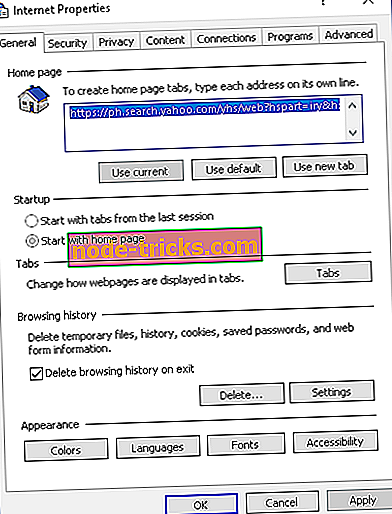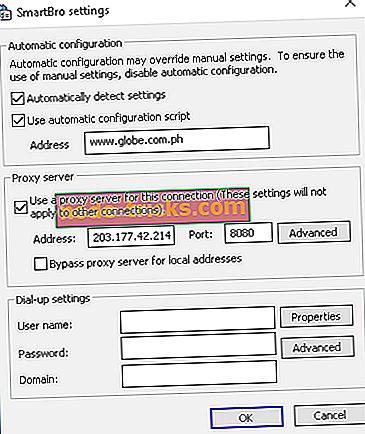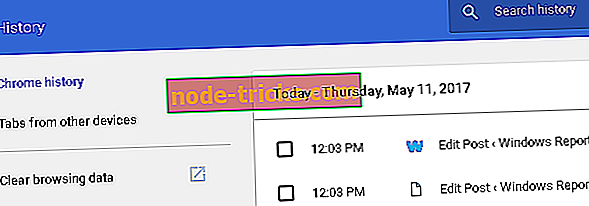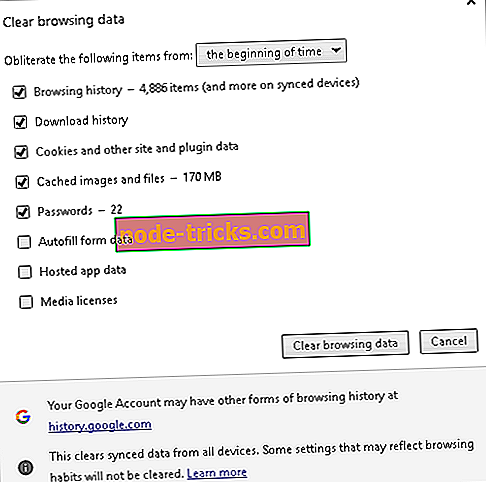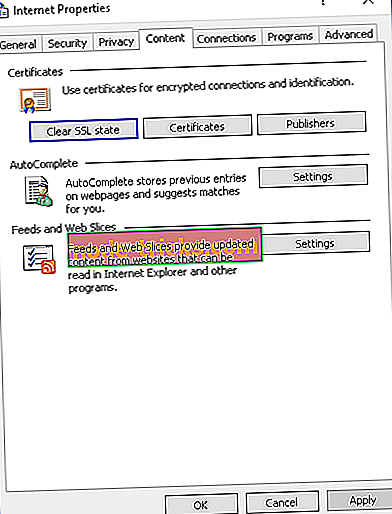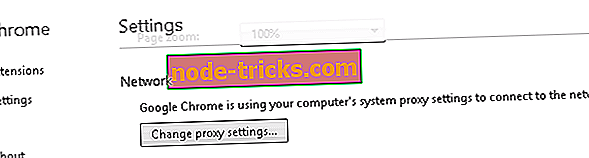Chrome [FIX] içindeki ERR_CERT_COMMON_NAME_INVALID hatası
Her Chrome güncellemesi tarayıcıdaki bilinen hataları giderirken, işler gerektiği gibi gitmezse yeni sorunlar da ortaya çıkarır. Diğer problemler, tarayıcınıza yerleştirilmiş olan çeşitli eklentilerden de kaynaklanabilir. Bu sorunlar, tarayıcılarında sıklıkla rastlanan en yaygın hata kullanıcılarıdır: E RR_CERT_COMMON_NAME_INVALID.
Bu yaygın hata, diğer pek çok platformda gösterilen bir SSL hatası türüdür ve ziyaret ettiğiniz web sitesinin sunucusunun yanlış yapılandırılması, Chrome'daki bir hata, güvenlik duvarı sorunları veya üçüncü taraf uzantıları nedeniyledir. Sorun aşağıdaki mesajı görüntüler:
Bağlantınız özel değil.
Bu yazıda, bu tür hatalara çözüm sağlamaya çalışıyoruz. Öncelikle, Denetim Masası> Saat, Dil ve Bölge'yi seçerek Windows PC'nizin tarih, saat ve konum ayarlarının doğru olduğundan emin olun.
Düzeltme: ERR_CERT_COMMON_NAME_INVALID hatası
- Sorunlu uzantıları belirleyin
- Proxy ayarlarını kontrol et
- Önbelleği ve verileri temizle
- Antivirüs veya güvenlik duvarınızı devre dışı bırakın
- SSL önbelleğinizi temizleyin
- Chrome'unuzu güncelleyin
- Chrome'u yeniden yükle
1. Çözüm - Sorunlu uzantıları belirleyin

Soruna neden olabilecek uzantıları veya eklentileri için İzci. Bir uzantının soruna neden olduğunu belirlemek için, önce gizli modda gezinin ve her şeyin yolunda olup olmadığını görün. Hata mesajını gizli modda görmüyorsanız, bir uzantı suçlu olabilir.
Sorunlu uzantıyı tanımlamak için önce sağdaki kutunun işaretini kaldırarak Chrome tarayıcınızdaki tüm eklentileri devre dışı bırakın. Ardından bir seferde bir uzantıyı etkinleştirin ve hata mesajının hala görünüp görünmediğini görmek için herhangi bir siteyi ziyaret edin. Suçlu bulana kadar bu adımı uzantıların devamı için tekrarlayın. Soruna neden olan uzantıyı çöp kutusu simgesine sağa basarak çıkarın.
2. Çözüm - Proxy ayarlarını kontrol edin
Proxy ayarları, tarayıcınızın çalışma şeklini de etkileyebilir. Yapılandırmadaki küçük bir hata, herhangi bir siteye sınırlı erişim gibi göz atmayla ilgili sorunlara neden olmak için yeterlidir. Bilgisayarınızdaki proxy ayarlarının doğru olup olmadığını kontrol etmek için aşağıdaki adımları izleyin:
- Başlat menüsünü başlatın ve Internet Özellikleri'ni açmak için Arama kutusuna inetcpl.cpl yazın.
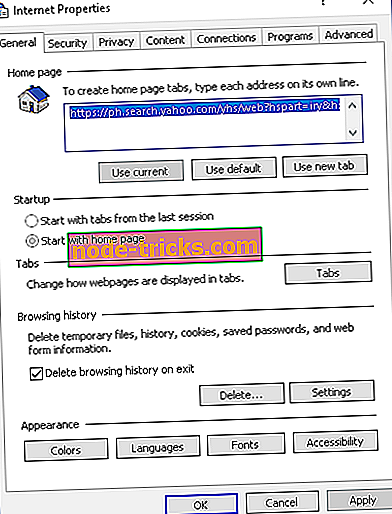
- Bağlantılar sekmesine gidin.
- Ardından Ayarlar'ı seçin ve ayarları otomatik olarak algıla seçeneğinin işaretli olduğundan ve başka bir şey olmadığından emin olun.
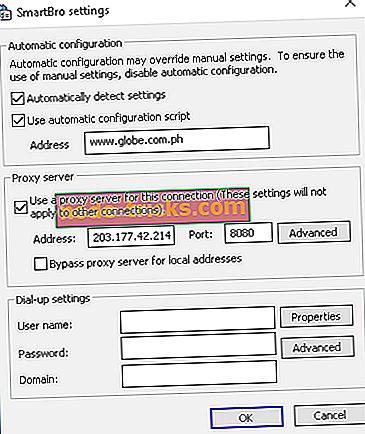
- Tamam'a bas.
Şimdi proxy ayarlarınızı düzelttikten sonra hatanın geçip geçmediğini kontrol edin.
3. Çözüm - Önbelleği ve verileri temizleyin
Bozuk önbellek ve çerez bazen Chrome'da sorunlara neden olabilir. Onları temizlemek yardımcı olabilir. İşte nasıl:
- Klavyenizdeki CTRL + H tuşlarına basın.
- Tarama Verilerini Temizle'yi seçin.
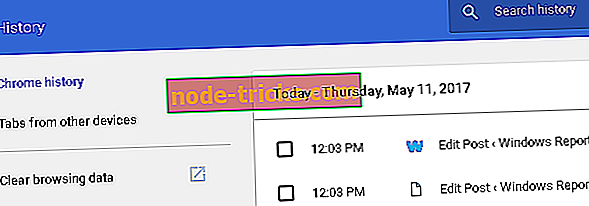
- Önbellek, çerezler, içerik lisansı, barındırılan uygulama verileri için alakalı seçenekleri kontrol edin.
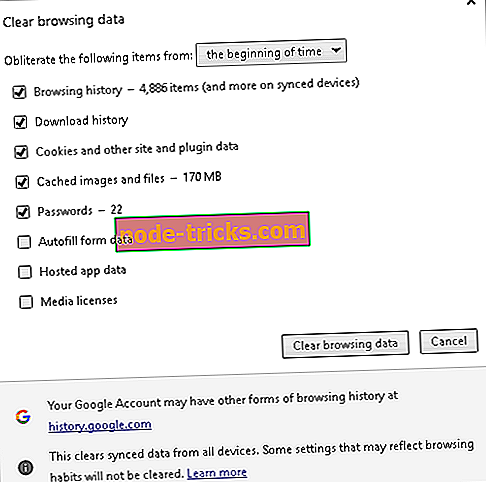
- Ardından, Tarama verilerini temizle'yi tıklayın.
4. Çözüm - Antivirüs veya güvenlik duvarınızı devre dışı bırakın
Antivirüs programları ve güvenlik duvarı uygulamaları da tarayıcınızdaki hataların suçluları arasında. Bu, göz atmanızı sınırlayacak SSL sorunlarına neden olur. Aradaki güvenlik uygulamalarını devre dışı bırakmayı seçebilir ve sorunu çözüp çözmediğini kontrol edebilirsiniz.
5. Çözüm - SSL önbelleğinizi temizleyin
Yukarıdaki yöntem yardımcı olmazsa, err_cert_common_name_invalid hatasını düzeltmek için SSL önbelleğini temizleyin. İşte nasıl:
- İnternet Özellikleri'ni açın ve İçerik sekmesine gidin.
- Ardından, SSL Durumunu Temizle'yi seçin .
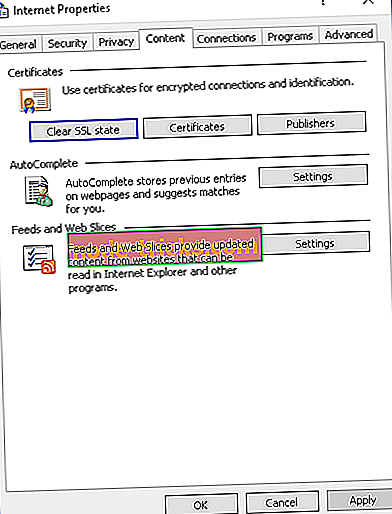
- Tarayıcınızda yapmak için, Ayarlar> Gelişmiş Ayarları Göster> Proxy Ayarlarını Değiştir seçeneğine gidin.
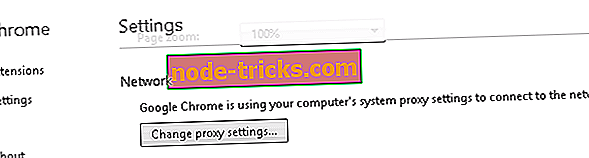
- İçerik sekmesini seçin.
6. Çözüm - Chrome'unuzu güncelleyin
Ayrıca, Chrome tarayıcınızın güncel olduğundan emin olun. Eski uygulamalar, çeşitli problemlerin bir çeşmesidir. Yalnızca Chrome> 3 noktalı menü> Google Chrome Hakkında'yı açın ve güncelleyin.
7. Çözüm - Chrome'u Yeniden Yükleyin
Sonunda, Chrome'u yeniden yüklemeyi de deneyebilirsiniz. Bu olası sorunları çözmeli ve sizi netleştirmelidir. Tabii ki, yer imlerinizi ve şifrelerinizi yedeklemeyi unutmayın. Sadece Denetim Masası> Bir programı kaldır'ı açın. Chrome'u kaldırın ve ilişkili dosyaları silin. Manuel olarak yapabilir veya üçüncü taraf bir kaldırıcı kullanabilirsiniz.
ERR_CERT_COMMON_NAME_INVALID sorununu Chrome'da düzeltmek için başka bir yöntem biliyorsanız, bunları aşağıdaki yorum bölümünde bizimle paylaşın!
KONTROL ETMENİZ GEREKEN İLGİLİ MAĞAZALAR:
- Chrome'da web tarayıcı işlemleri nasıl kaydedilir?
- Google Chrome yanıt vermiyor [FIX]
- Düzeltme: Chrome yeni sekmeler açılmaya devam ediyor